Notice LENOVO IDEAPAD
Liens commerciaux

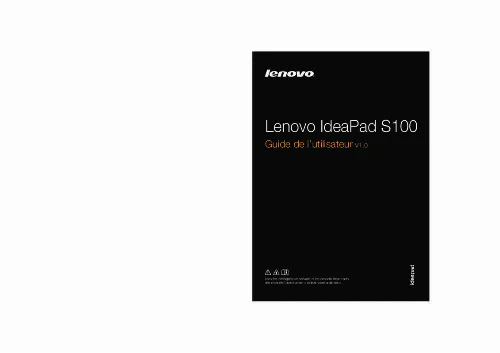
Le mode d'emploi LENOVO IDEAPAD vous rend service
Vous ne pouvez pas rentrer le mot de passe de votre ordinateur portable, le clavier ne répond pas. Les touches du clavier des chiffres de votre appareil ne fonctionnent pas, vous ne savez pas comment le déverrouiller. Le pavé numérique de votre appareil est désactivé et vous ne savez pas comment le faire fonctionner. Pour savoir comment résoudre un problème de clavier ou de pavé numérique qui ne répondent pas, consultez le guide d'utilisation de votre LENOVO IDEAPAD. Vous aimeriez activer le Bluetooth sur votre ordinateur portable, sans y parvenir. Après la mise en route et le début de la configuration de votre appareil, l'écran s'est éteint, tout s'est bloqué malgré qu'il soit branché au secteur. Votre appareil ne reconnait pas la wifi et vous ne pouvez pas vous connecter. Le mode d'emploi de votre LENOVO IDEAPAD vous indiquera quel réglage faire pour activer le bluetooth, la wifi, ou identifier une panne.
Extrait du mode d'emploi LENOVO IDEAPAD
Les instructions détaillées pour l'utilisation figurent dans le Guide de l'utilisateur.
3 Branchez le cordon d’alimentation sur une prise électrique. Mise sous tension de l’ordinateur Appuyez sur le bouton de mise sous tension pour allumer l’ordinateur. Configuration du système d’exploitation Il est possible que vous deviez configurer le système d’exploitation lors de la première utilisation. Le processus de configuration peut inclure les procédures suivantes. • Acceptation du contrat de licence de l’utilisateur final • Configuration de la connexion Internet • Enregistrement du système d’exploitation • Création d’un profil utilisateur 7 Chapitre 2. Fonctions de base Mise en veille ou mise hors tension de votre ordinateur Lorsque vous avez terminé de travailler avec votre ordinateur, vous pouvez le mettre en veille ou l’éteindre. Mise en veille de votre ordinateur Si vous vous éloignez de votre ordinateur pour un court moment, mettez-le en veille. Lorsque l’ordinateur est en mode de veille, il est possible de l’activer à nouveau en évitant le processus de démarrage. Pour mettre l’ordinateur en mode de veille, effectuez l’une des opérations suivantes. • Cliquez sur , puis sélectionnez Veille dans le menu Démarrer. • Appuyez sur Fn + F1. Remarque : Attendez que le voyant d’alimentation commence à clignoter (ce qui indique que l’ordinateur est en mode de veille) avant de déplacer votre ordinateur. Déplacer votre ordinateur alors que le disque dur tourne peut endommager le disque dur, ce qui risque de provoquer une perte des données. Pour quitter le mode veille, effectuez l’une des opérations suivantes. • Appuyez sur le bouton de mise sous tension. • Appuyez sur n’importe quelle touche. Mise hors tension de votre ordinateur Si vous ne devez pas utiliser votre ordinateur pour un ou deux jours, éteignez-le. Pour éteindre votre ordinateur, cliquez sur , puis sélectionnez Arrêter dans le menu Démarrer. 8 Chapitre 2. Fonctions de base Utilisation de la batterie et de l’adaptateur secteur -------------Vérification de l’état de la batterie L’icône de la batterie située dans la zone de notification vous permet de déterminer le pourcentage d’énergie restante. Remarque : Étant donné les différences au niveau des besoins et des habitudes d’un utilisateur à un autre, il est difficile de prévoir cette durée. [...] Attention : • L’écoute de musique à un volume élevé pendant une période prolongée peut endommager votre audition. 3 Chapitre 1. Découverte de l’ordinateur Vue de droite ---------------------------------------------------------------------------------------- Port USB Permet le raccordement de périphériques USB. Remarque : Pour plus de détails, voir «Raccordement de périphériques USB», page 15. Port RJ-45 Ce port permet de connecter l’ordinateur à un réseau Ethernet. Remarque : Pour plus de détails, voir «Connexions câblées», page 21. Orifice de dragone Pour attacher une dragone (fournie). Vue de face -------------------------------------------------------------------------------------------- Logement pour cartes mémoire Insérez les cartes mémoire (non fourni) ici. Remarque : Pour plus de détails, voir «Utilisation de cartes mémoire (non fourni)», page 13. 4 Chapitre 1. Découverte de l’ordinateur Vue du dessous --------------------------------------------------------------------------------- Utilisez le loquet manuel de la batterie pour maintenir la Loquet de la batterie (manuel) batterie en place. Batterie Loquet de la batterie (à ressort) Haut-parleurs Pour plus de détails, voir «Utilisation de la batterie et de l’adaptateur secteur», page 9. Le loquet à ressort de la batterie permet de maintenir en place la batterie. Les haut-parleurs fournissent un son riche et puissant. 5 Chapitre 1. Découverte de l’ordinateur 6 Chapitre 2. Fonctions de base Première utilisation ------------------------------------------------------------------------------Lecture des manuels Lisez les manuels fournis avant d’utiliser votre ordinateur. Branchement de l’ordinateur au secteur La batterie fournie au moment de l’achat n’est pas complètement chargée. Pour charger la batterie et commencer à utiliser votre ordinateur, insérez la batterie, puis branchez l’ordinateur sur une prise électrique. La batterie se charge automatiquement lorsque l’alimentation provient du secteur. Installation de la batterie Consultez le Guide d’installation fourni pour la mise en place de la batterie. Branchement de l’ordinateur à une prise électrique 1 Branchez le cordon d’alimentation à l’adaptateur secteur. [...]..
Téléchargez votre notice ! Téléchargement gratuit et sans inscription de tous types de documents pour mieux utiliser votre micro-ordinateur portable LENOVO IDEAPAD : mode d'emploi, notice d'utilisation, manuel d'instruction. Cette notice a été ajoutée le Mercredi 2 Février 2017.


